Text bearbeiten
Im Textbearbeitungsmodus können Sie Text hinzufügen, löschen oder einzelne Zeichen formatieren (z.B. fett, kursiv, unterstrichen usw.).
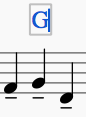
Aktivieren / Beenden des Textbearbeitungsmodus
Verwenden Sie eine der folgenden Methoden, um den Textbearbeitungsmodus aufzurufen:
- Doppelklick auf ein Textobjekt.
- Klick auf ein bereits ausgewähltes Textobjekt.
- Rechts-Klick auf ein Textobjekt und Auswahl des Menübefehls Element bearbeiten.
- Klick auf ein Textobjekt und Drücken der Tastenkombination Alt+Shift+E.
Anmerkung: Ein neu erstelltes Textobjekt (siehe Text Grundlagen) wird vom Programm ebenfalls in den Textbearbeitungsmodus versetzt.
Sie können auf die verschiedenen Formatierungsfunktionen über die Textsymbolleiste zugreifen, die unter dem Dokumentfenster angezeigt wird:
Um den Textbearbeitungsmodus zu beenden, verwenden Sie eine der folgenden Methoden:
- Drücken der Taste Esc.
- Klick auf einen Teil der Partitur außerhalb des Bearbeitungsfensters.
Tastaturkürzel
Im Textbearbeitungsmodus sind folgende Tastaturkürzel verfügbar:
- Ctrl+B (Mac: Cmd+B) wechselt fett.
- Ctrl+I (Mac: Cmd+I) wechselt kursiv.
- Ctrl+U (Mac: Cmd+U) wechselt unterstrichen.
- Home End ← → ↑ ↓ bewegt Cursor.
- Backspace (Mac: Backspace) löscht das Zeichen links vom Cursor.
- Del (Mac: → Entfernen or Fn+Del) löscht das Zeichen rechts vom Cursor.
- ↵ beginnt eine neue Zeile.
- F2 (Mac: Fn+F2) fügt Sonderzeichen ein (siehe unten).
Symbole und spezielle Zeichen
Im Fenster Spezielle Textsymbole können Sie Viertelnoten, Brüche und viele andere Arten von Sonderzeichen oder Zeichen in ihren Text einfügen. Auf einige Symbole kann auch über Tastaturkürzel zugegriffen werden (siehe unten).
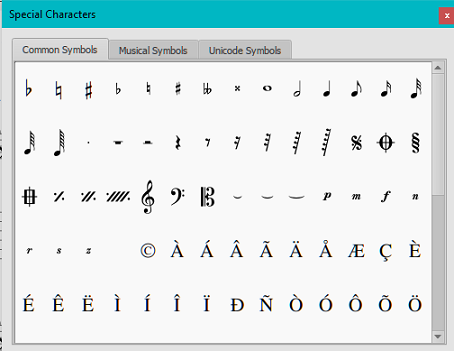
Um das Fenster Spezielle Textsymbole zu öffnen, verwenden Sie eine der folgenden Methoden:
- Klick auf das Icon
 in der Textwerkzeugleiste (unterhalb der Partitur).
in der Textwerkzeugleiste (unterhalb der Partitur). - Drücken der Taste F2 (Mac: Fn+F2).
Anmerkung: (1) Dies funktioniert nur im Textbearbeitungsmodus; (2) Das Dialogfeld "Sonderzeichen" darf nicht mit dem gleichnamigen Menüpunkt in der macOS-Version von MuseScore verwechselt werden.
Der Dialog ist in 3 Registerkarten unterteilt: Allgemeine Symbole, Musikalische Symbole und Unicode-Symbole. Die Registerkarten Musikalische Symbole und Unicode-Symbole sind weiter in alphabetisch geordnete Kategorien unterteilt.
Durch Klick auf ein Textsymbol im Dialogfeld Spezielle Textsymbole wird dieses sofort dem Text hinzugefügt, in dem sich der Cursor befindet. Es können mehrere Textsymbole übernommen werden, ohne den Dialog zu schließen. Wenn der Dialog geöffnet ist, kann Benutzer weiterhin normal tippen, Zeichen löschen, numerische Zeichencodes eingeben usw.
Tastaturkürzel für Sonderzeichen
Im Textbearbeitungsmodus können die folgenden Tastaturkürzel verwendet werden, um auf bestimmte Sonderzeichen zuzugreifen:
- Ctrl+Shift+# (Mac: Cmd+Shift+#): Kreuz ♯. (Anmerkung: Diese Möglichkeit funktioniert nicht auf allen Tastaturlayouts)
- Ctrl+Shift+B (Mac: Cmd+Shift+B): B ♭.
- Ctrl+Shift+H (Mac: Cmd+Shift+H): Auflösung ♮.
- Ctrl+Shift+P (Mac: Cmd+Shift+P): Piano p.
- Ctrl+Shift+F (Mac: Cmd+Shift+F): Forte f.
- Ctrl+Shift+M (Mac: Cmd+Shift+M): Mezzo m.
- Ctrl+Shift+R (Mac: Cmd+Shift+R): Rinforzando r.
- Ctrl+Shift+S (Mac: Cmd+Shift+S): Sforzando s.
- Ctrl+Shift+N (Mac: Cmd+Shift+N): Niente n.
- Ctrl+Shift+Z (Mac: Cmd+Shift+Z): Z z.
- Ctrl+Alt+- (Mac: Cmd+Alt+-): Elision ‿.